图文指南 篇一:相当详细的物理机安装最新黑群晖教程
1.前言
2.黑群晖版本选择
3.硬件选择
4.制作引导盘
5.安装群晖系统
1.前言
写这篇文的原因很简单,有人要问我黑群晖怎么装,若是姑娘,我可能考虑手把手教她,其他情况我就直接甩这个链接给他,自己按图索骥即可。
本文中,我用到的所有下载的东西,都贴出了官方地址或者作者原帖地址。很多都是国外的服务器,可能遇到打不开或者打开慢的情况,考虑到不是所有人都有条件,我将下面用到的文件上传至百度网盘一份,取件码为6i2a。
2.黑群晖版本选择
截至到2021年1月,最新的黑群晖系统6.2主要有三种,都是来自Jun大神,分别是:
DS918+机型的1.04b、
DS3617xs机型的1.03b、
DS3615xs机型的1.03b,
当然还有其他的,详情请见 xpenology。
如何选择:
如果你要硬解1080p或者4K电影,那就选择DS918+;
DS3615xs破解得比DS3617xs彻底一些,更稳定一些,但由于DS3617xs更新一些,所以相较于DS3615xs,能支持一些更新的硬件,比如对cpu的线程数和内存的大小的支持,DS3617xs都胜过DS3615xs。P.S. DS3617xs和DS3615xs不支持硬解哦。
就目前来看,DS3617xs和DS3615xs两者中,选DS3615xs更稳妥一点。
撇开硬解视频来把DS918+和DS3615xs做比较,DS918+偏向运行轻量级的应用,DS3615xs适合跑更繁重的应用,虚拟化、Docker等等,毕竟DS918+定位于家用和个人,而DS3615xs定位是服务器。
3.硬件选择
正常能装windows系统的电脑基本都可以安装黑群晖,如果装不起来,基本就是驱动问题。黑群晖和黑苹果的启动方式有点像,会从引导里面读取信息,进而启动对应配置的系统。所以引导文件很重要。不想太多,拿到机器直接按部就班安装就行。若启动引导后找不到IP地址,再看看硬件是否合规。
下面将以我手边的NUC6CAYH这个机器来演示安装黑群晖的全过程。
机器的具体配置可以查看英特尔官网给出的规格表,我自己加了两根三星DDR3L 4G内存,一块英特尔 1.2TB S3510 2.5寸SATA固态硬盘。
4.制作引导盘
在折腾NUC6CAYH这台机器的时候,我把DS918+、DS3617xs、DS3615xs三种机型的最新引导都试了一遍,发现DS918+的1.04b可用,DS3617xs和DS3615xs最新的1.03b启动后无法找到ip地址,最终在隔壁网大神wjq_xp的指点下,用DS3617xs和DS3615xs的1.02b with MBR引导,以LEGACY方式成功启动并找到ip地址。
本篇文章以安装DS918+的1.04b为示例。
4.1.准备一个优盘
此优盘理论上体积和空间越小越好。我自己用的就是闪迪酷豆CZ33 16GB,其实用不了16G,但现在这个型号的优盘最小就16GB。这个插在机器后面的USB口毫无存在感。用作启动盘之前一定要把优盘里重要的数据移到电脑上,否则资料丢失后悔不及。
4.2.下载DS918+的最新引导1.04b
4.3.下载工具
挂载镜像工具 OSFMount
分区工具 分区精灵Diskgenius,
写盘工具 Roadkil's Disk Image 或 Rufus,
Roadkil's Disk Image下载时选择Stand Alone Version。
下载Rufus时选择下载便携版,便携版是单文件,比较方便。
4.4.获取优盘硬件ID
右击计算机,管理,设备管理器,通用串行总线控制器
插上优盘,在通用串行总线控制器中多出一个设备,我这里多出来的是一个“USB大容量存储设备”,右击它,点击“属性”;
点击“详细信息”,在“属性”中选择“硬件Id”,在下面可以看到VID和PID,记下来,待会要用。
4.5.用分区软件将优盘清空
下载一个分区工具,分区精灵Diskgenius,分区精灵是为了清空优盘。
打开分区精灵:
先在左边一竖排中选择自己的优盘,比如我的优盘是闪迪酷豆,在上图中显示的是“SanDiskCruzerFit”,右击它,点击“删除所有分区”,然后点击左上角的“保存更改”按钮。最终结果就是中间的长条显示出“空闲”,表示分区已经全部删除。完成后关闭分区精灵。
4.6.修改引导文件
4.6.1.修改引导文件中的grub.cfg文件,修改其中的vid值和pid值与所使用的优盘一致。
之所以需要改这个,是为了避免在安装过程中遇到报错。
下载OSFMount这个软件,用于修改原版的引导文件。安装好之后打开软件。
如上图,点击左下角的Mount new按钮,点击路径,选择下载的引导文件。
上图中选择15MB的区块。
上图这一步把"Read-only frive”前面的够去掉,使之能读写。
上图中可以看到15MB的区块被自动挂载成F盘了。
然后以记事本的方式打开F盘中的grub文件夹下的grub.cfg,修改下面字段:
set vid=0x0781 (上面4.4中获取到的vid值,自己优盘的vid值什么就填什么)
set pid=0x5571 (上面4.4中获取到的pid值,自己优盘的vid值什么就填什么)
set sn=1780PDNxxxxxx (xxxxxx为任意数字,可以改成123456)
set mac1=001132xxxxxx (xxxxxx为任意数字,可以改成123456)
如果有多个网口,接在上面填写其他网口的MAC地址,且不同于其他网口的MAC地址。
set mac2=001132xxxxxx (xxxxxx为任意数字,可以改成123457)
set mac3=
...
修改完成后保存。
选择已经挂在的区块,然后点击下面的“Dismount”按钮。
4.6.2.替换驱动,以修复接了外设之后在DSM web页面无法正常关机的bug,并且该驱动可以支持更多的硬件。
下载下来是一个zip压缩包,解压之后得到“extra.lzma”和“extra2.lzma”这两个驱动文件。
继续使用OSFMunt挂在上一步修改过的引导文件。
由于驱动文件在第二个,30MB这个区块中,挂载第二个区块。
到达上图这一步之后,打开计算机,可以看到有个29.9MB的盘,打开它就可以看到四个文件。
把上图中的extra.lzma”和“extra2.lzma”这两个驱动文件删除,然后把我们之前下载的zip压缩包,解压之后得到“extra.lzma”和“extra2.lzma”这两个驱动文件替换到里面去即可。
完成后卸载驱动器。
最后关闭OSFMount这个软件。
4.7.将修改完的引导文件写入优盘
将修改好的黑群晖引导文件写入优盘中。这里提供两个工具,一个是Roadkil's Disk Image,还有一个是Rufus,两个只要选一个即可,下文中分别以Roadkil's Disk Image和Rufus来演示。
4.7.1.打开Roadkil's Disk Image
如上图,先选择Write Image写入镜像,然后选择写入优盘(可以根据大小区分),接着点击“Browse”按钮选取修改好的引导文件,最后点击“Start”按钮开始写入。
当看到100%的彩条和Success的弹窗就代表写入成功。
4.7.2.打开Rufus,
先选择要写入的优盘,根据优盘大小来分辨;
然后选择要写入的镜像文件;
最后点击开始按钮,待读完绿色的进度条就表示完成了。
5.安装群晖系统
将制作好引导的优盘插到电脑上,网线插好,硬盘装好,然后开机。第一次启动黑群晖,有条件的话可以给电脑接一个显示器,观察一下运行状况。
DS918+的1.04b引导默认以UEFI启动,所以主板要支持UEFI并且调成UEFI启动方式方可。
摁下电脑电源键,启动后第一个画面会进入启动方式选择页面:
在上图中,显示机型为DS918+,支持的群晖版本为DSM6.2.1和6.2,作者是Jun,引导版本为1.04b。
第一个是正常启动
第二个是重装群晖
第三个是启动虚拟机群晖(关于虚拟机安装群晖,我有可能还会再写一篇介绍,敬请期待)
这里我们选择第一个“正常启动”即可。
引导启动成功之后会显示上图的画面,稍等半分钟,在局域网内的另一台电脑上打开浏览器,输入网址 http://find.synology.com 继而进入搜索页面:
如果一切顺利,在短暂的搜索之后便会出现设备信息界面。
上图中显示了黑群晖在局域网内的IP地址,并且,可安装的DSM版本号也给出来,版本号为:6.2-23739。
针对上面DS918+的1.04b引导文件,先去群晖官网下载好群晖系统 ,下载DS918+机型的6.2-23739版本 。
完成后。点击“连接”按钮,进入下一步。
到这一步点击“设置”按钮。
上图这里点击“手动安装”。
点击“浏览”按钮,然后选择下载的群晖系统文件。然后点击“立即安装”。
确认所安装的硬盘中没有数据后,将勾点选,再点击“确定”。
最后就进入正式安装的界面了,等待几分钟后会自动重启。
自动重启之后,过几分钟浏览器会跳出如上网页,填写相关信息,点击下一步。
上图中点击第三个“有DSM更新时通知我,让我手动安装”,然后点击下一步。
由于安装的是黑群晖,这里就不要登录QuickConnect账户了,点击最下面的“跳过此步骤”。
至此黑群晖系统安装完成。
具体如何配置群晖系统和使用群晖套件,以及虚拟机安装黑群晖,我会继续更新相关文章,敬请期待。




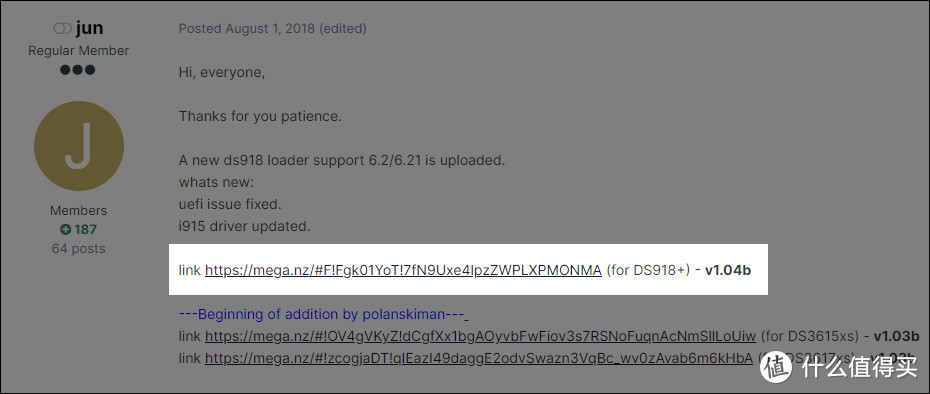
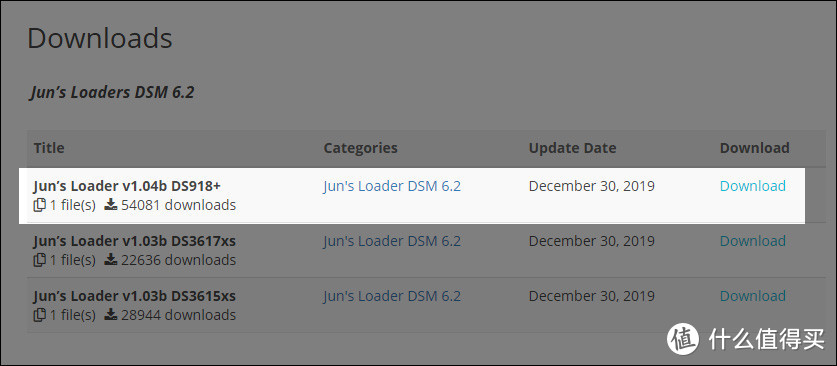
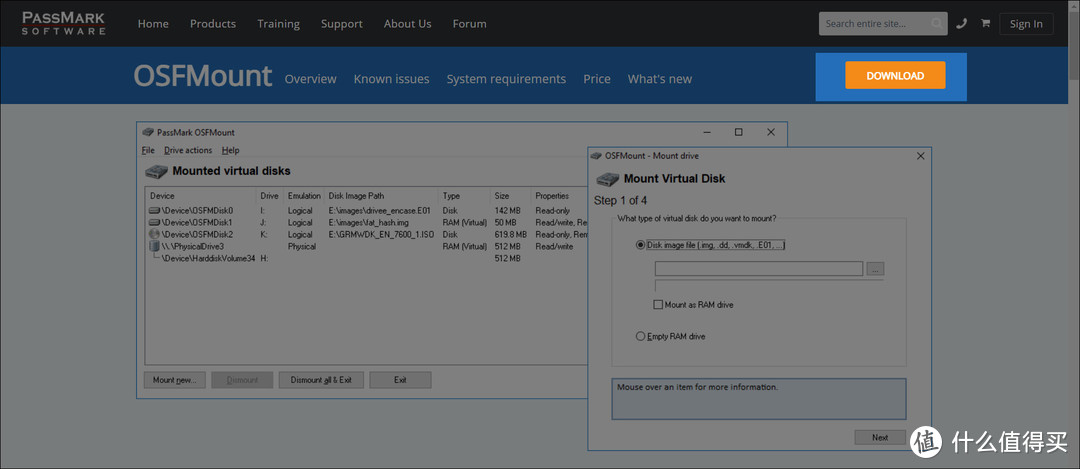
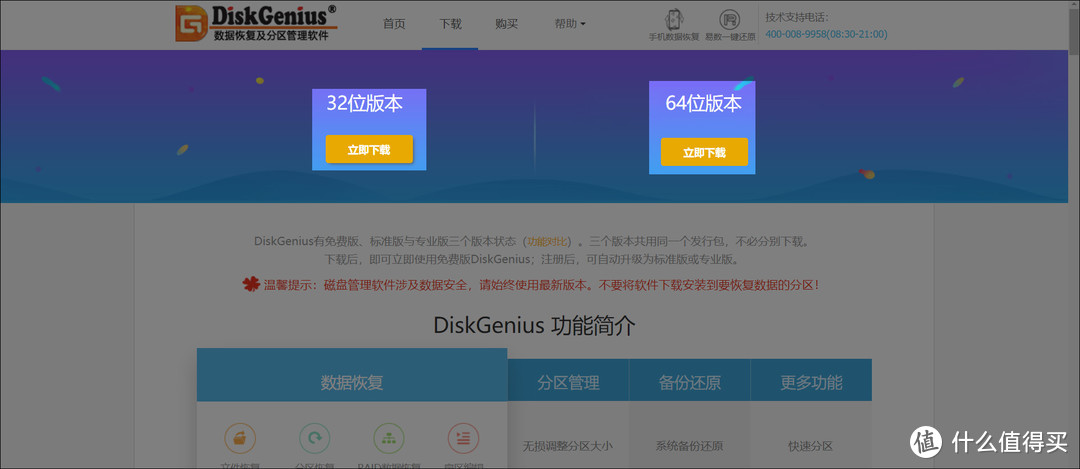
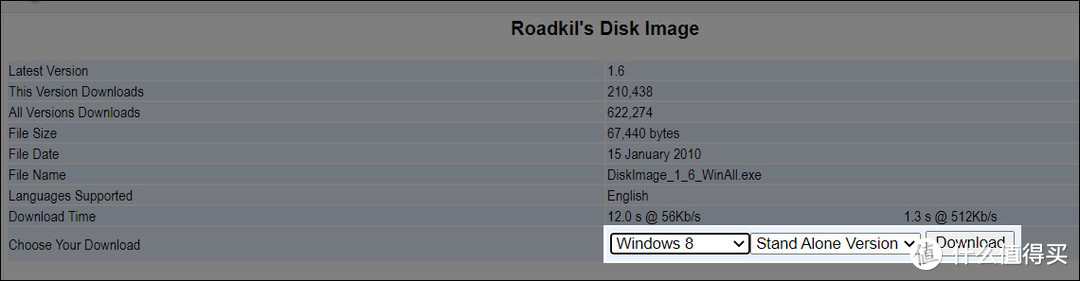
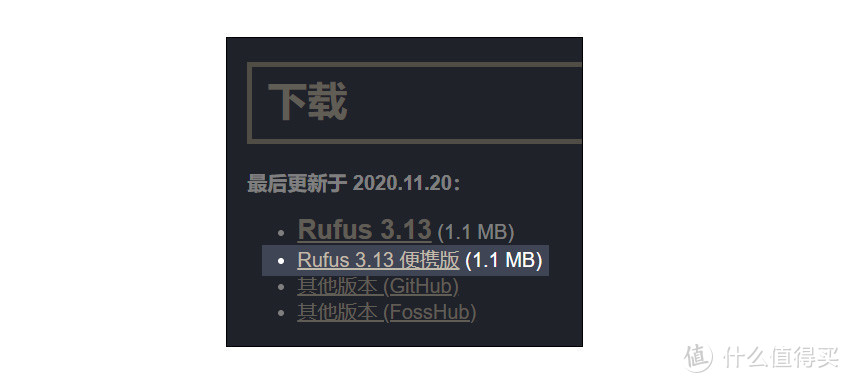
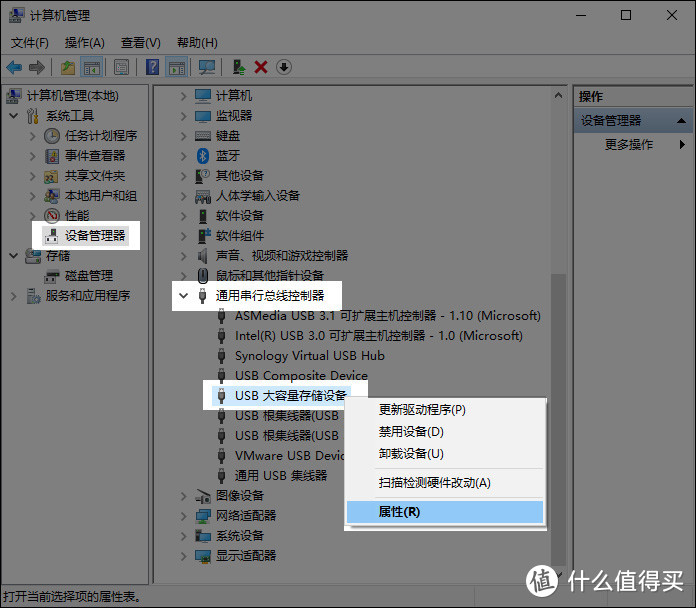
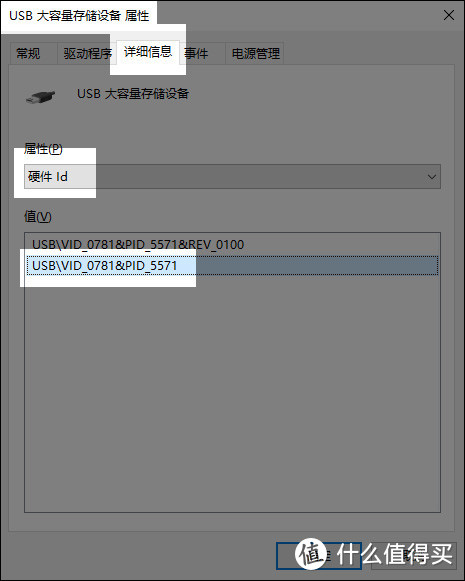
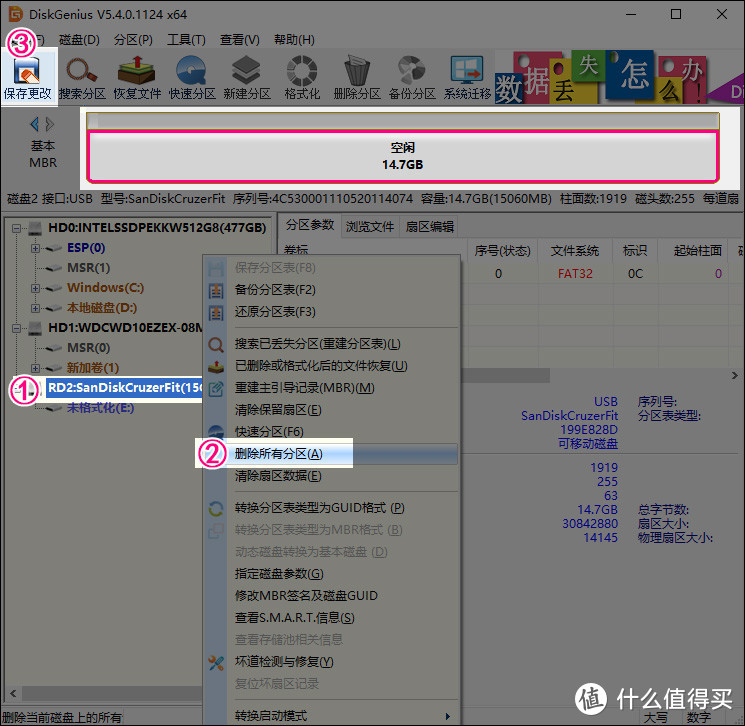
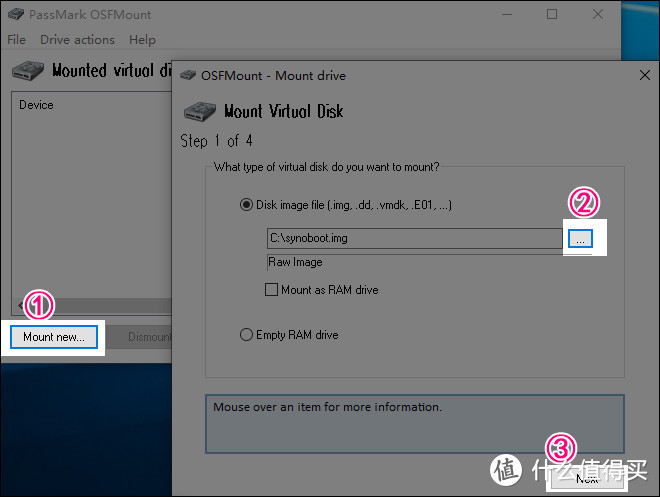
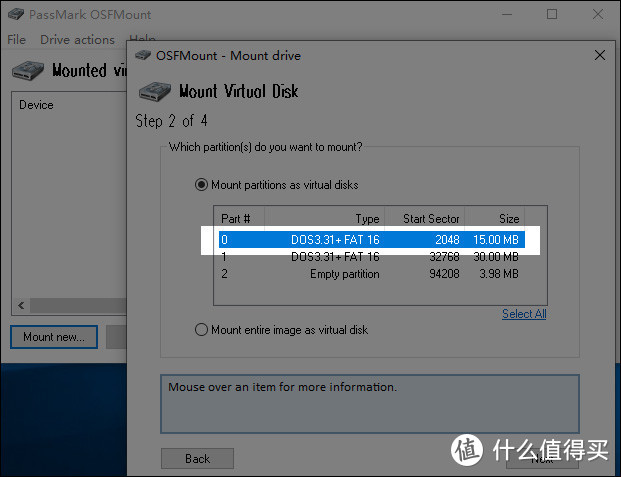
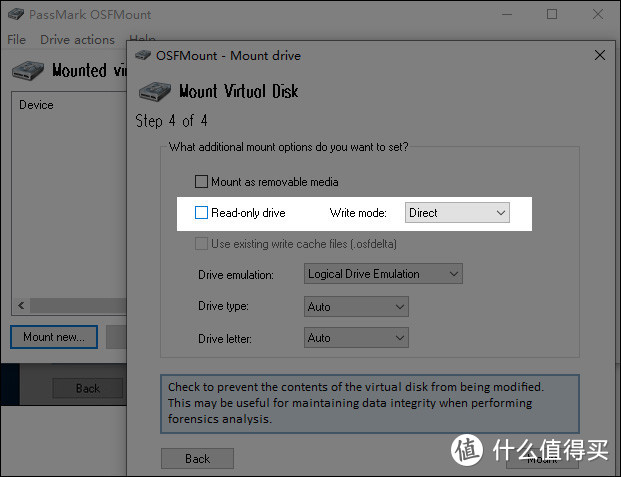
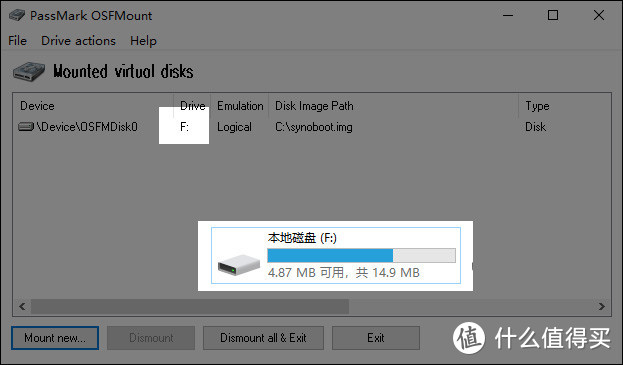
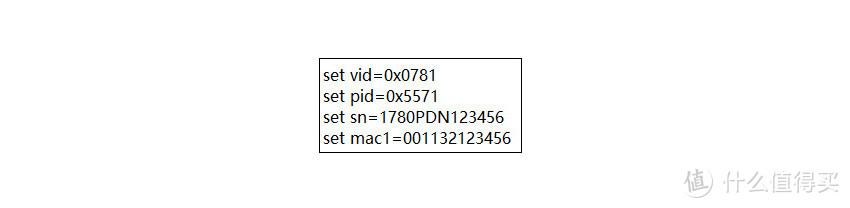
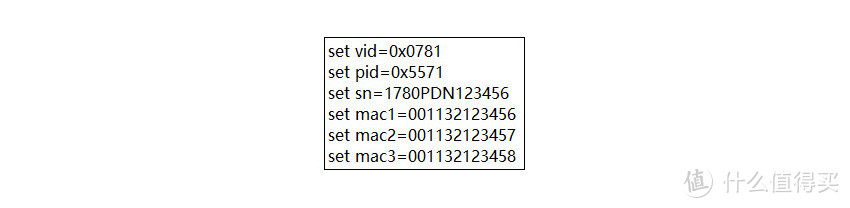
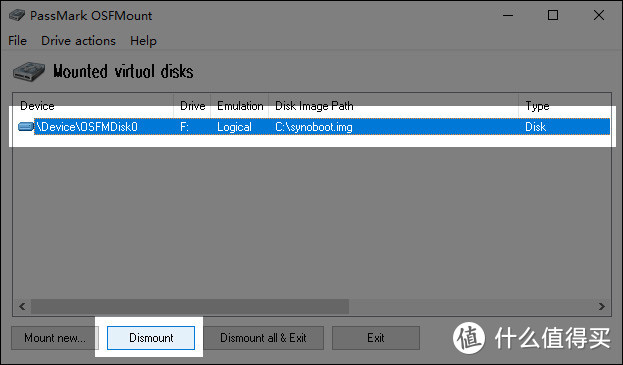
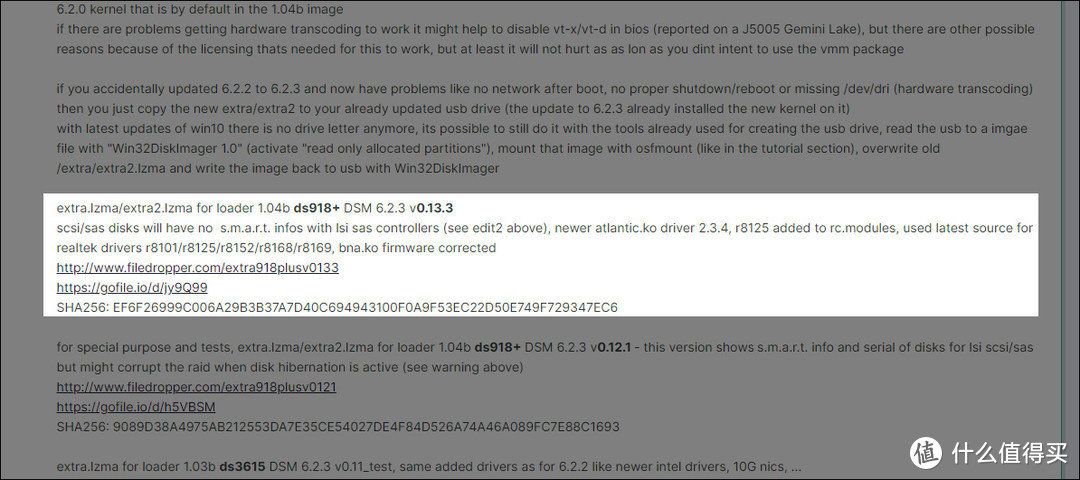
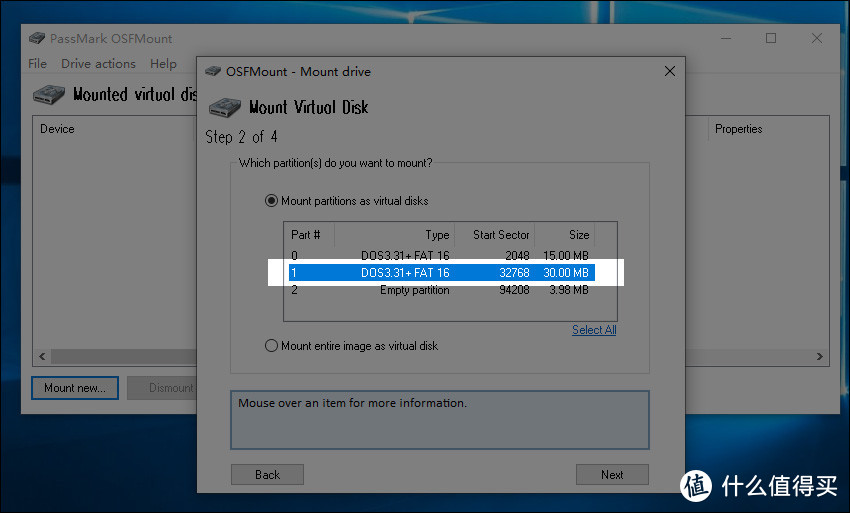
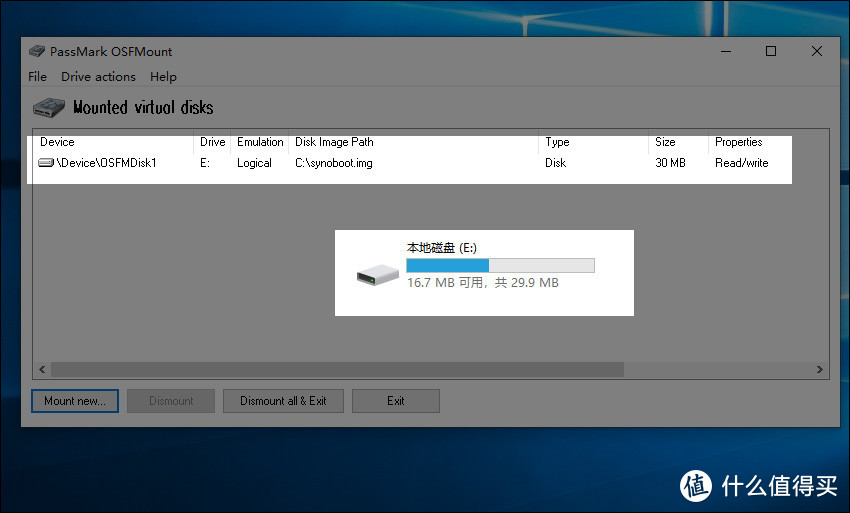
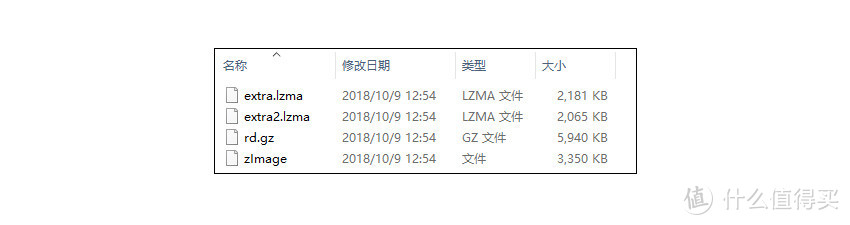
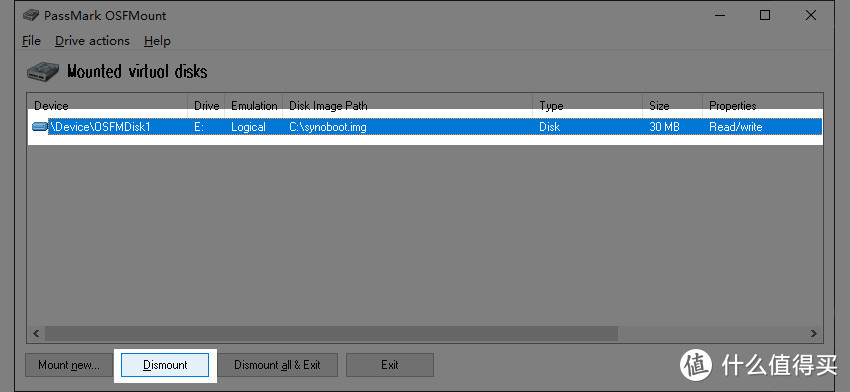
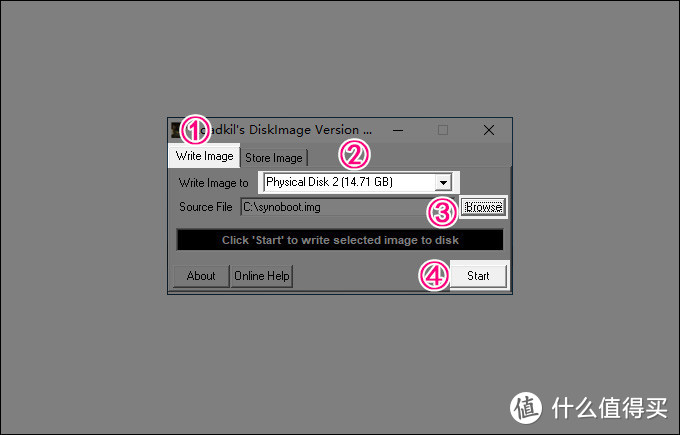
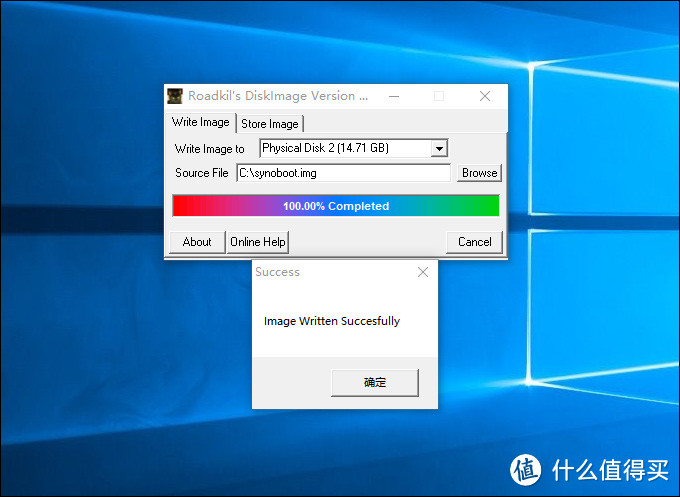
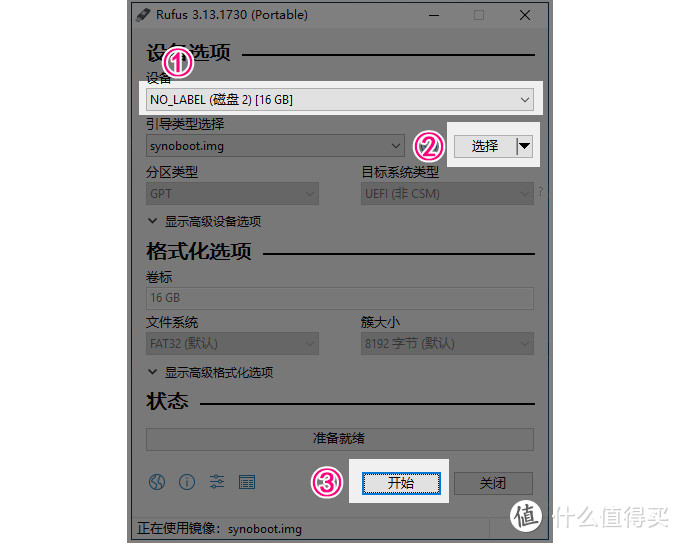
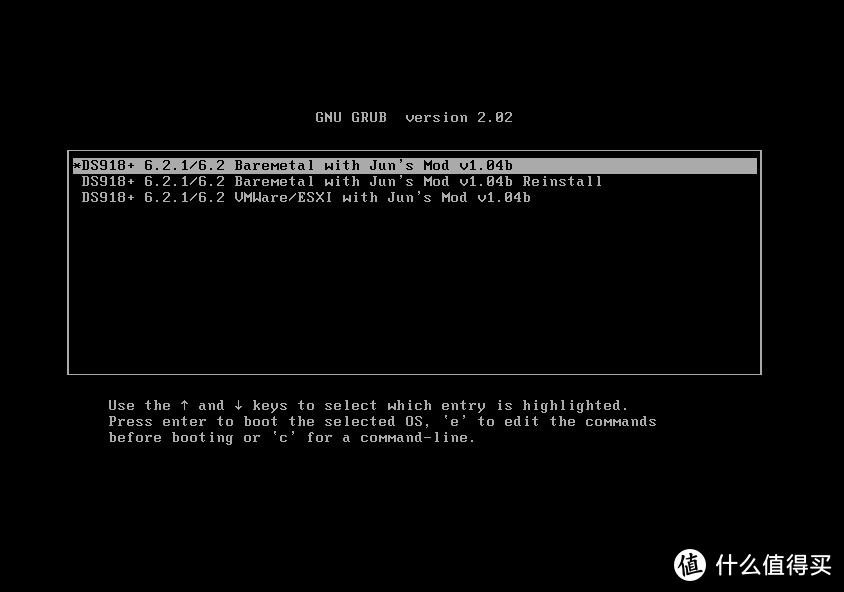
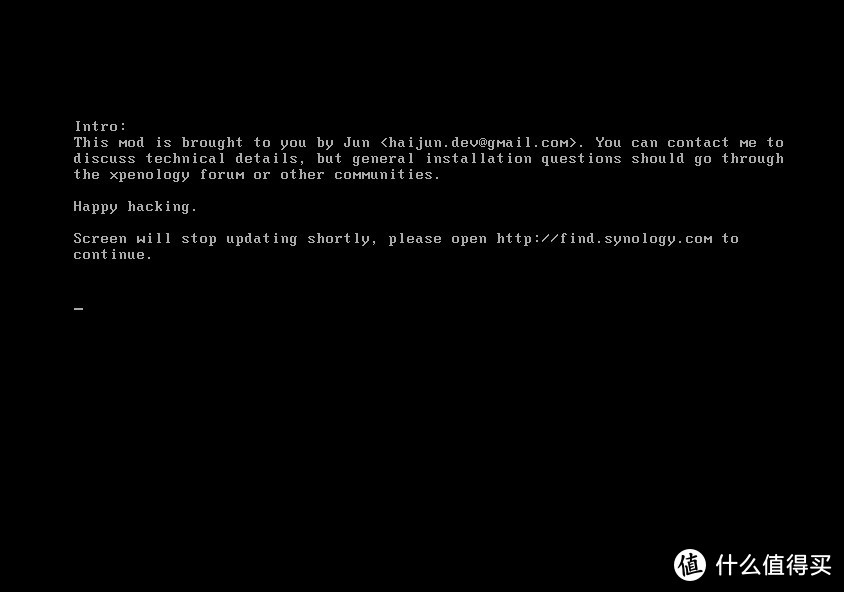
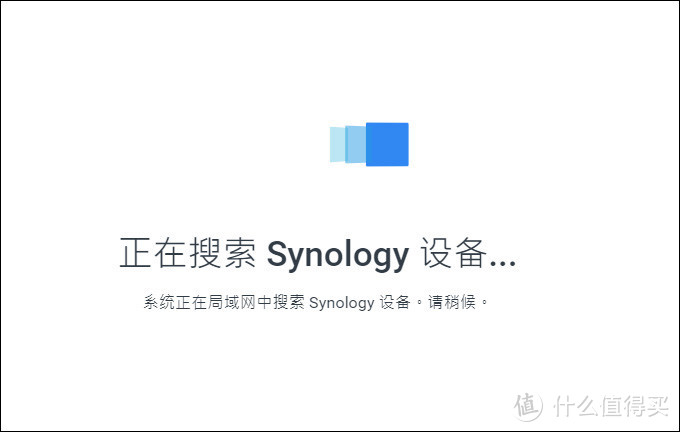
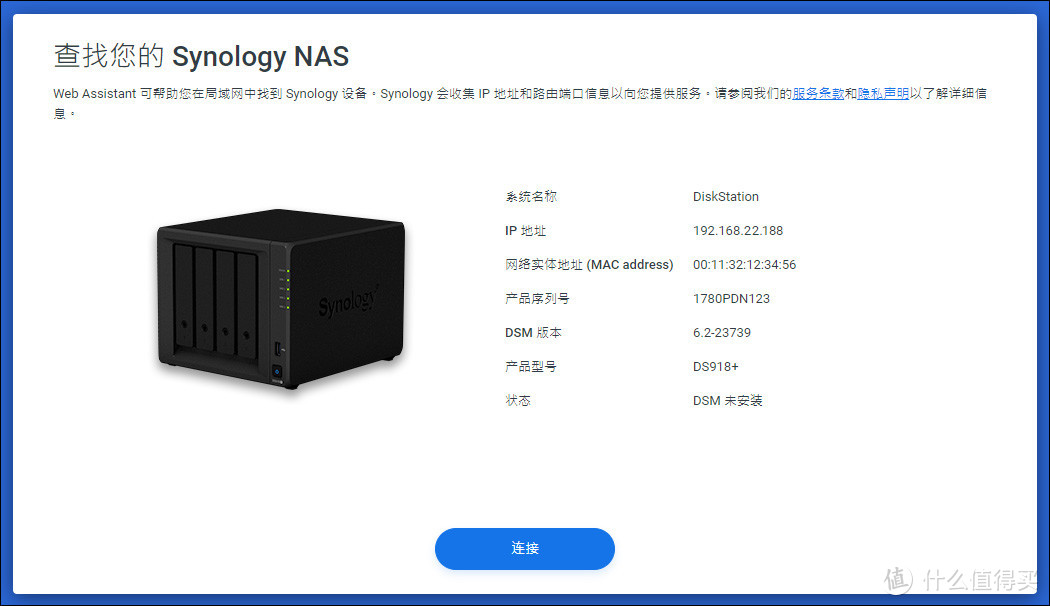
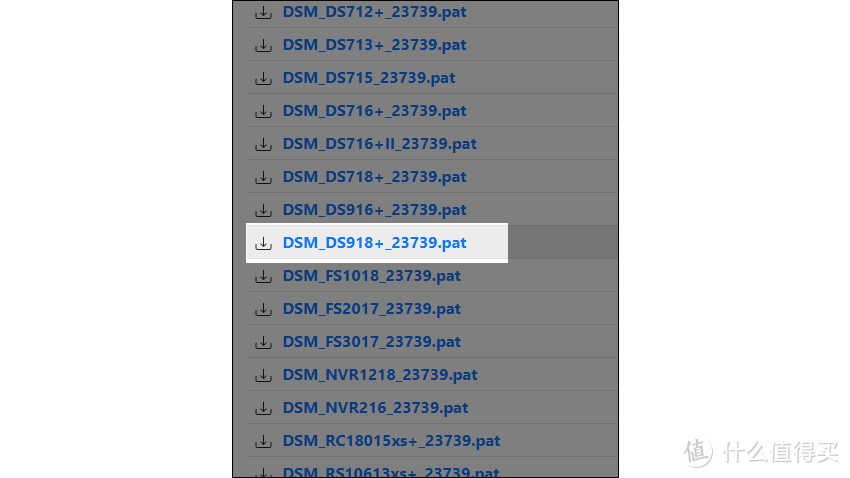
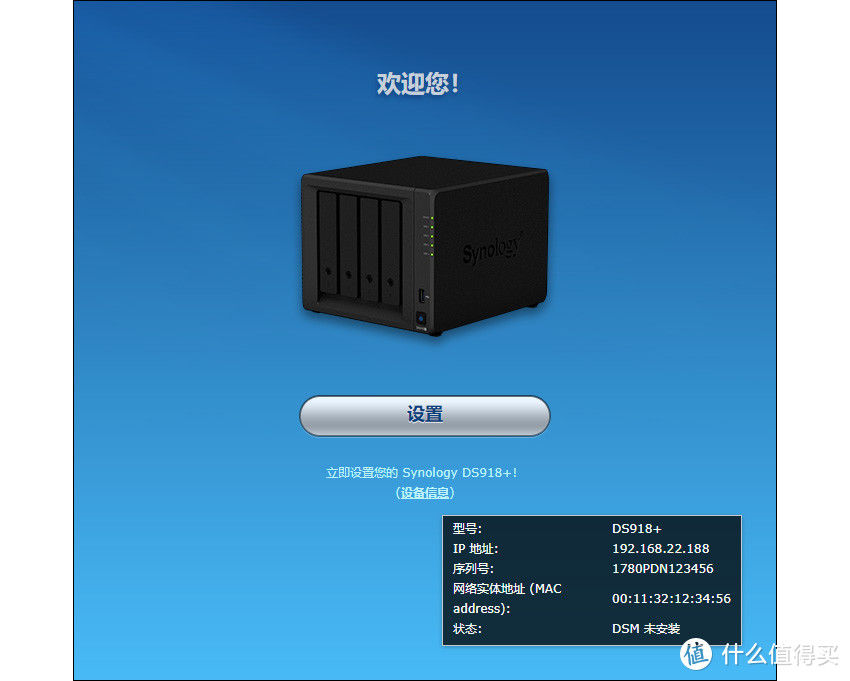
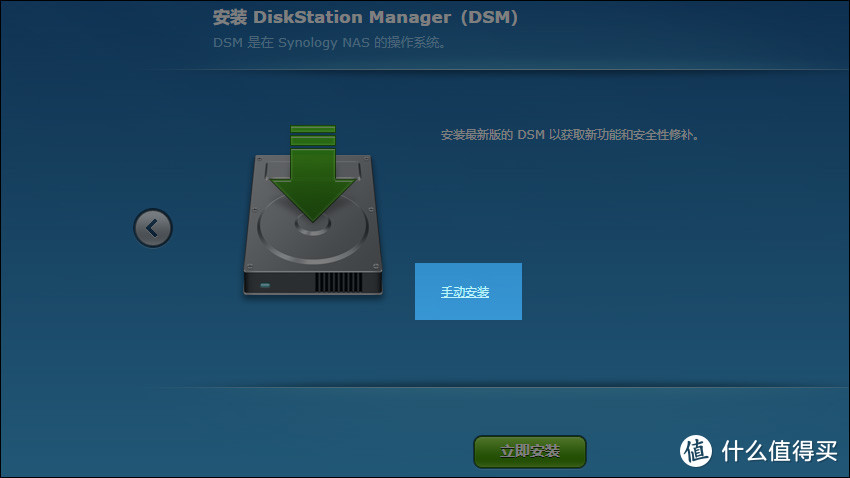

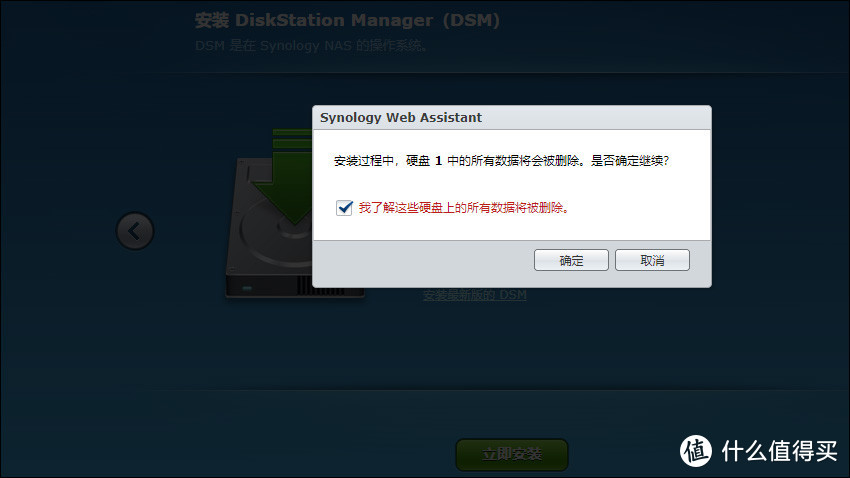
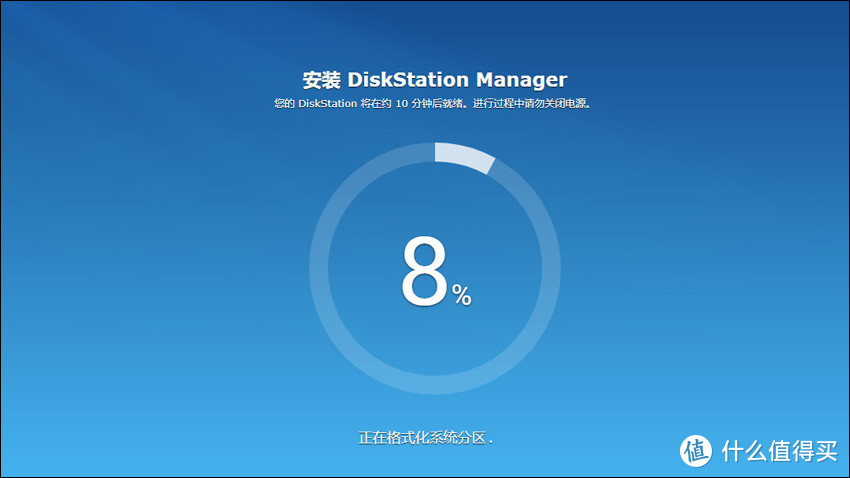
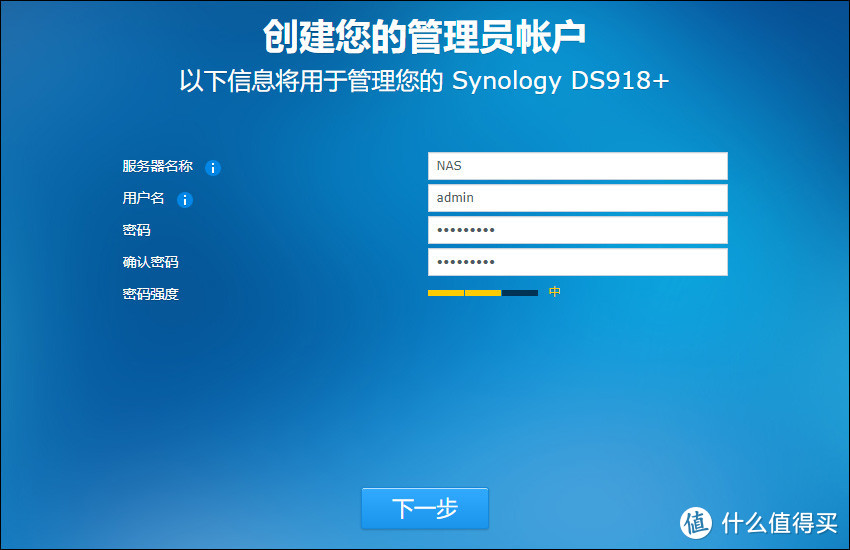
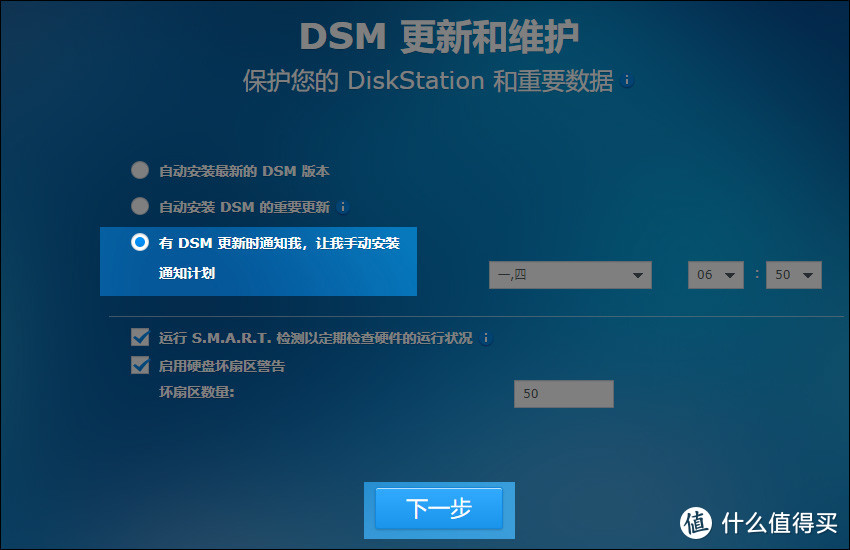
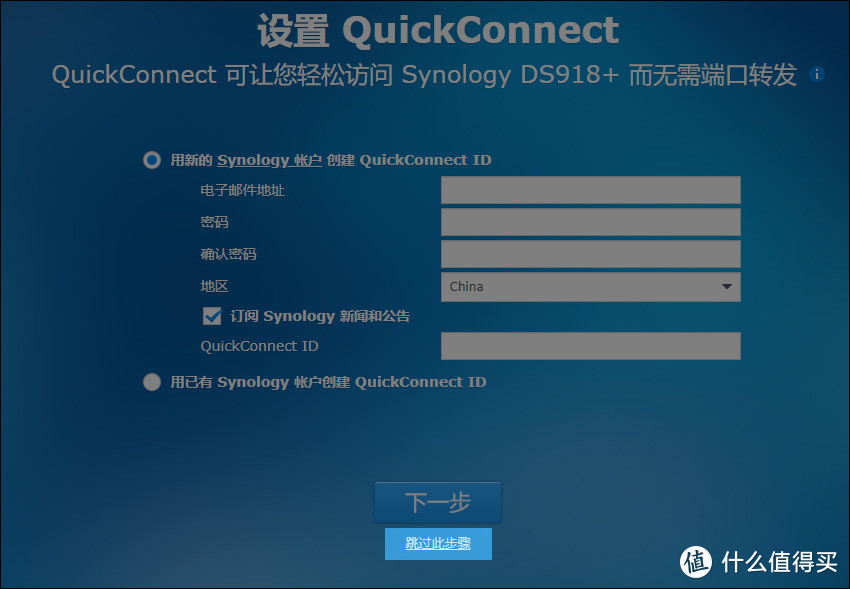
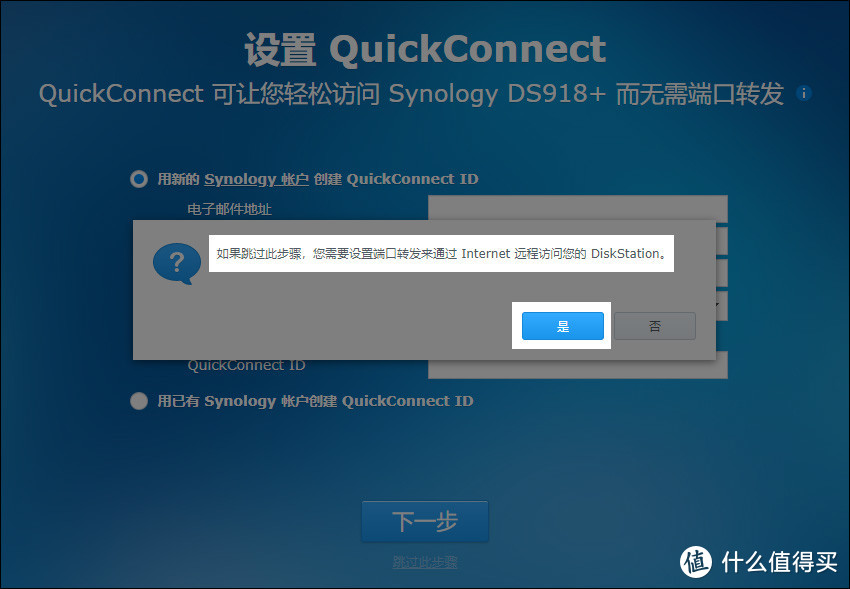
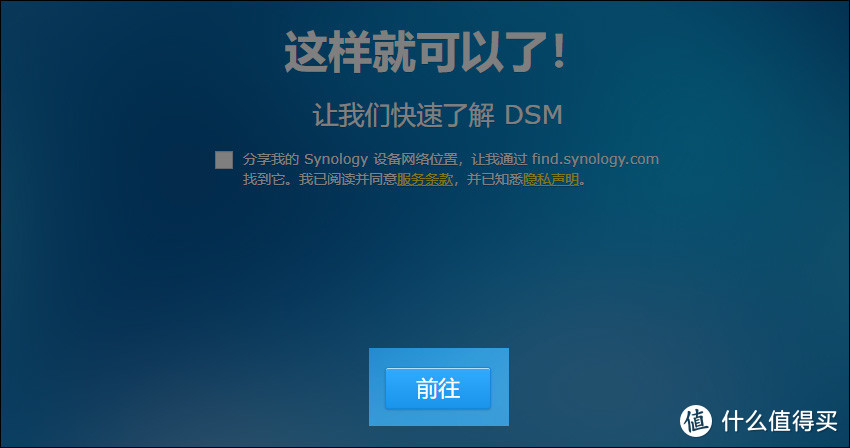
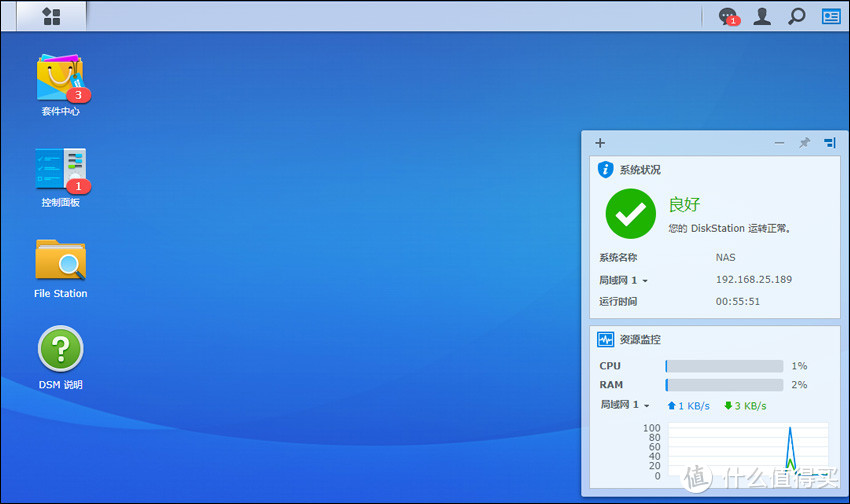




























































































小小强
请问怎么下载这个3617xs的1.02b 引导,我也是找不到ip
校验提示文案
ischanstic
校验提示文案
梁下君子
校验提示文案
值友7813249561
校验提示文案
shige110
校验提示文案
_Narsil
校验提示文案
肥鹰
校验提示文案
霖枫0809
校验提示文案
是这样的嘛
校验提示文案
Bear612
校验提示文案
米兰的小铁匠丨
校验提示文案
056wang
校验提示文案
飞雪F
校验提示文案
亚华
校验提示文案
Inkslab
校验提示文案
夏达丶控
校验提示文案
醉酒清茶
校验提示文案
GhostMov
校验提示文案
不吃药
1我一台主机挂两个硬盘,一个做Windows一个黑群晖,这样可以吗
2黑群晖可以用手机远程操作吗
校验提示文案
黄喵是个肥喵
校验提示文案
parkdrink
校验提示文案
值友6063693928
这个做完以后下次直接写U盘就好了,比DiskGenius好用太多太多了
校验提示文案
Titanwan
校验提示文案
山姆会员店非认证会员
校验提示文案
值友8217965501
校验提示文案
NavyL
校验提示文案
和谐七仔
校验提示文案
和谐七仔
校验提示文案
值友8727870345
校验提示文案
值友8727870345
校验提示文案
mrzhou
校验提示文案
sbw3953
校验提示文案
值友7322081551
校验提示文案
值友7322081551
校验提示文案
值友7813249561
校验提示文案
微微一笑121
校验提示文案
值友7721063047
校验提示文案
Fujino
校验提示文案
萧sir
校验提示文案
pplin
校验提示文案